Manuel utilisateur Version 3.5 Sommaire Contenu de la boîte ............................................................................................................................... 6 Contenu de ce manuel ......................................................................................................................... 6 Chargement de votre Ionic ................................................................................................................... 7 Configuration avec votre téléphone ou votre tablette ................................................................8 Configuration avec votre PC Windows 10 .......................................................................................8 Connexion au Wi-Fi ................................................................................................................................ 9 Synchronisation des données avec votre compte Fitbit ............................................................ 9 Port de la montre Ionic ......................................................................................................................... 10 Porter la montre toute la journée ou lors d’une activité physique .................................... 10 Dominance ........................................................................................................................................... 11 Changement de bracelet ..................................................................................................................... 11 Retrait du bracelet ............................................................................................................................ 11 Fixation d’un bracelet ..................................................................................................................... 13 Navigation dans la montre Ionic ..................................................................................................... 14 Navigation de base .......................................................................................................................... 14 Bouton Raccourcis ........................................................................................................................... 16 Ajustement des paramètres .............................................................................................................. 18 Vérifier le niveau de la batterie ....................................................................................................... 20 Configuration du système de verrouillage ................................................................................. 20 Désactivation de l’écran ..................................................................................................................... 21 Entretien de votre montre ................................................................................................................. 21 Utilisation de votre Ionic sans votre téléphone ........................................................................ 22 Ouvrir des applications ...................................................................................................................... 23 Organiser les applications ................................................................................................................ 23 Suppression d’applications .............................................................................................................. 23 Mise à jour d’applications .................................................................................................................. 24 Téléchargement d’applications supplémentaires .................................................................... 24 Modifier l’apparence de l’horloge .................................................................................................. 24 Configuration des notifications ...................................................................................................... 25 Affichage des notifications entrantes .......................................................................................... 25 Gestion des notifications ................................................................................................................... 26 Désactivation des notifications ......................................................................................................... 26 2 Réception des notifications du calendrier..................................................................................... 27 Acceptation et rejet d’appels téléphoniques ............................................................................ 28 Configuration d’une alarme silencieuse par vibration ........................................................... 29 Arrêt ou répétition d’une alarme silencieuse ............................................................................ 29 Chronométrez des événements avec le chronomètre .......................................................... 30 Définir un chronomètre ...................................................................................................................... 30 Voir vos statistiques ............................................................................................................................. 32 Suivi d’un objectif d’activité quotidien ........................................................................................... 33 Sélection d’un objectif .................................................................................................................... 34 Visualisation de la progression par rapport à l’objectif........................................................ 34 Suivi des activités par heure .............................................................................................................. 34 Suivi du sommeil .................................................................................................................................. 35 Définition d’un objectif de sommeil ......................................................................................... 35 Définition d’un rappel sur l’heure du coucher ...................................................................... 35 Analyse de vos habitudes de sommeil .................................................................................... 35 Affichage de votre fréquence cardiaque .................................................................................... 35 Ajuster le paramétrage du suivi de votre fréquence cardiaque ........................................ 36 Séances de respiration guidée ........................................................................................................ 36 Suivi automatique de vos exercices ................................................................................................ 38 Suivi des activités ............................................................................................................................. 38 Affichage de vos statistiques pendant l’exercice................................................................... 39 Personnaliser vos paramètres d’exercice ............................................................................... 41 Affichage du résumé de la séance d’entraînement............................................................ 42 Affichage de votre fréquence cardiaque .................................................................................... 44 Zones de fréquence cardiaque par défaut ............................................................................ 44 Zones de fréquence cardiaque personnalisées ................................................................... 45 Entraînement avec Fitbit Coach ....................................................................................................... 45 Partage de votre activité .................................................................................................................. 46 Suivi de votre score de forme cardio ........................................................................................... 46 Connecter des écouteurs ou des haut-parleurs Bluetooth...................................................... 47 Écouter de la musique et des podcasts personnels .................................................................. 48 Télécharger de la musique et des podcasts avec votre PC Windows 10....................... 48 Ajouter de la musique et des podcasts avec votre Mac ...................................................... 50 Commandes musicales avec votre Ionic ........................................................................................ 51 Choisir la source musicale............................................................................................................... 51 3 Commandes musicales ................................................................................................................... 52 Utiliser Pandora sur Ionic (uniquement aux États-Unis) ............................................................. 52 Utiliser Deezer sur Ionic....................................................................................................................... 53 Utiliser des cartes de crédit et de débit ...................................................................................... 55 Ajouter des cartes de crédit et de débit ................................................................................ 55 Achats .................................................................................................................................................. 55 Modifier votre carte par défaut.................................................................................................. 57 Vérifier la météo ................................................................................................................................... 58 Ajouter ou supprimer une ville ....................................................................................................... 58 Redémarrer votre Ionic ...................................................................................................................... 59 Effacer la Ionic ....................................................................................................................................... 59 Mettre à jour la Ionic ........................................................................................................................... 59 Absence de signal de fréquence cardiaque ..............................................................................60 Absence de signal GPS ......................................................................................................................60 Connexion au Wi-Fi impossible ....................................................................................................... 61 Comportement inattendu .................................................................................................................. 61 Capteurs .................................................................................................................................................. 62 Matériaux ................................................................................................................................................. 62 Technologie sans fil ............................................................................................................................. 62 Informations tactiles ........................................................................................................................... 62 Batterie ..................................................................................................................................................... 62 Mémoire ................................................................................................................................................... 62 Écran ......................................................................................................................................................... 63 Taille de bracelet .................................................................................................................................. 63 Conditions ambiantes ......................................................................................................................... 63 En savoir plus ......................................................................................................................................... 63 Politique de retour et garantie ........................................................................................................ 64 États-Unis : réglementation de la Federal Communications Commission (FCC) ....... 65 Canada : réglementation d’Industrie Canada (IC) ................................................................... 66 Union européenne (UE) ..................................................................................................................... 66 Déclaration relative à la sécurité ............................................................................................... 67 Informations sur la fréquence ..................................................................................................... 67 Australie et Nouvelle-Zélande......................................................................................................... 67 Chine ......................................................................................................................................................... 67 Inde ............................................................................................................................................................ 67 4 Israël .......................................................................................................................................................... 68 Japon ........................................................................................................................................................ 69 Maroc ........................................................................................................................................................ 69 Nigeria ...................................................................................................................................................... 69 Oman ......................................................................................................................................................... 69 Philippines ............................................................................................................................................... 70 Serbie ........................................................................................................................................................ 70 Singapour ................................................................................................................................................ 70 Corée du Sud .......................................................................................................................................... 71 Taïwan ....................................................................................................................................................... 71 Émirats arabes unis ............................................................................................................................. 74 Vietnam .................................................................................................................................................... 74 Zambie...................................................................................................................................................... 74 5 Commencer Bienvenue dans le manuel de la Fitbit Ionic, la montre qui s’intègre dans votre vie. Recevez des conseils adaptés pour atteindre vos objectifs avec des exercices dynamiques, un GPS intégré et un suivi continu de la fréquence cardiaque. Prenez quelques instants pour consulter l’intégralité de nos informations de sécurité sur http://www.fitbit.com/safety. Contenu de la boîte La boîte de votre Ionic comprend : Montre équipée d’un Un câble d’alimentation bracelet taille L Bracelet supplémentaire en taille S Les bracelets détachables de la montre Ionic sont disponibles dans une grande variété de couleurs et de matières. Ils sont vendus séparément. Contenu de ce manuel Nous allons vous expliquer comment créer un compte Fitbit et nous assurer que votre montre peut transférer les données qu’elle collecte vers votre tableau de bord. Le tableau de bord est l’endroit où vous pouvez définir vos objectifs, analyser vos données historiques, identifier des tendances, enregistrer les aliments et la quantité d’eau que vous consommez, rester en contact avec vos amis et bien plus encore. Une fois la configuration terminée, vous pourrez commencer à utiliser votre Ionic. Nous vous expliquerons ensuite comment trouver et utiliser les fonctionnalités qui vous intéressent et comment ajuster vos préférences. Pour obtenir plus d’informations, des conseils et une assistance, veuillez consulter nos rubriques d’aide exhaustives sur help.fitbit.com. 6 Configuration de la Fitbit Ionic Pour une expérience optimale, utilisez l’application Fitbit pour iOS, Android ou Windows 10. Si vous n’avez pas de smartphone ou de tablette, vous pouvez également utiliser un ordinateur et le site fitbit.com, mais n’oubliez pas qu’un téléphone ou une tablette sont nécessaires pour recevoir des notifications d’appel, de SMS et de calendrier. Votre compte Fitbit nécessite des renseignements tels que votre taille, votre poids ou votre sexe pour pouvoir estimer la longueur de vos pas et calculer la distance parcourue, votre métabolisme de base et les calories brûlées. Lorsque vous configurez votre compte, votre nom et des photos sont visibles pour tous les autres utilisateurs Fitbit. Vous avez la possibilité de partager d’autres informations, mais la plupart des informations que vous fournissez sont privées par défaut. Chargement de votre Ionic Pour charger votre montre : 1. Branchez le câble d’alimentation dans un port USB de votre ordinateur ou dans un chargeur mural USB certifié UL. 2. Branchez l’autre extrémité du câble d’alimentation dans le port situé à l’arrière de la montre jusqu’à ce qu’il soit magnétiquement fixé. 3. Assurez-vous que les broches du câble d’alimentation sont fermement verrouillées avec le port. Le branchement est sécurisé lorsque la montre se met à vibrer et qu’une icône de batterie ou de pourcentage de charge apparaît sur l’écran. 7 Le chargement complet peut prendre jusqu’à 2 heures. Pendant que la montre charge, vous pouvez tapoter sur l’écran ou appuyez sur n’importe quel bouton pour vérifier le niveau de la batterie. Configuration avec votre téléphone ou votre tablette L’application gratuite Fitbit est compatible avec plus de 200 appareils prenant en charge les systèmes d’exploitation iOS, Android et Windows 10. Pour commencer : 1. Selon votre appareil, recherchez l’application Fitbit dans l’une des boutiques en ligne ci-dessous. Si vous n’êtes pas sûr que l’application Fitbit soit compatible avec votre téléphone ou votre tablette, rendez-vous sur http://www.fitbit.com/devices. • l’App Store d’Apple pour les appareils iOS, tels que les iPhone ou les iPad ; • le Google Play Store pour les appareils Android, tels que le Samsung Galaxy S6 et le Motorola Droid Turbo 2 ; • le Microsoft Windows Store pour les appareils Windows 10, tels que le téléphone Lumia ou la tablette Surface. 2. Installez l’application. Si vous n’avez pas de compte dans la boutique, vous devrez en créer un avant de pouvoir télécharger l’application. 3. Lorsque l’application est installée, ouvrez-la et appuyez sur Rejoindre Fitbit pour être guidé dans une série de questions qui vous aideront à créer votre compte Fitbit ou à vous connecter à votre compte existant. 4. Continuez à suivre les instructions à l’écran pour connecter ou « appairer » votre Ionic à votre téléphone ou votre tablette. L’appairage vous garantit que la montre et le téléphone ou la tablette peuvent communiquer entre eux (synchronisation réciproque des données). Après avoir effectué l’appairage, lisez le guide pour en savoir plus sur votre nouvelle montre, puis intéressez-vous au tableau de bord Fitbit. Configuration avec votre PC Windows 10 Si vous n’avez pas de smartphone, vous pouvez configurer et synchroniser votre Ionic à l’aide d’un PC Windows 10 compatible Bluetooth et de l’application Fitbit. Si vous voulez obtenir l’application Fitbit pour votre ordinateur : 1. Cliquez sur le bouton Démarrer de votre PC et ouvrez le Microsoft Windows Store. 2. Recherchez l’« application Fitbit ». Une fois que vous l’avez trouvée, cliquez sur Gratuit pour télécharger l’application sur votre ordinateur. 3. Si vous n’avez jamais téléchargé d’application sur votre ordinateur, vous serez invité à créer un compte dans le Microsoft Windows Store. 8 4. Cliquez sur Compte Microsoft pour vous connecter avec votre compte Microsoft existant. Si vous ne disposez pas encore d’un compte Microsoft, suivez les instructions à l’écran pour créer un nouveau compte. 5. Lorsque l’application est installée, ouvrez-la et appuyez sur Rejoindre Fitbit pour être guidé dans une série de questions qui vous aideront à créer votre compte Fitbit ou à vous connecter à votre compte existant. 6. Continuer de suivre les instructions à l’écran pour connecter ou « appairer » votre Ionic à votre ordinateur. L’appairage vous garantit que la montre et l’ordinateur peuvent communiquer entre eux (synchronisation réciproque des données). Après avoir effectué l’appairage, lisez le guide pour en savoir plus sur votre nouvelle montre, puis intéressez-vous au tableau de bord Fitbit. Connexion au Wi-Fi Lors de la configuration, vous êtes invité à connecter votre Ionic à votre réseau Wi-Fi. La montre Ionic utilise le Wi-Fi pour télécharger des listes de lecture et des applications depuis la Galerie d’applis Fitbit et pour effectuer des mises à jour plus rapides du système d’exploitation. La Ionic peut se connecter à des réseaux Wi-Fi ouverts, WEP, WPA personnels et WPA2 personnels. Votre montre ne peut pas se connecter aux réseaux 5 GHz ou WPA entreprise ou aux réseaux Wi-Fi publics nécessitant une connexion, un abonnement ou un profil. Si vous voyez les champs pour un nom d’utilisateur ou un nom de domaine lorsque vous vous connectez à un réseau Wi-Fi sur un ordinateur, cela veut dire que le réseau n’est pas pris en charge. Pour de meilleurs résultats, connectez votre Ionic à votre réseau Wi-Fi domestique ou professionnel. Assurez-vous de connaître le mot de passe du réseau avant de vous connecter. Pour en savoir plus sur la façon de connecter votre Ionic au réseau Wi-Fi, rendez-vous sur help.fitbit.com. Synchronisation des données avec votre compte Fitbit Synchronisez régulièrement votre Ionic avec l’application Fitbit pour transférer des données vers votre tableau de bord. Le tableau de bord est l’endroit où vous pouvez suivre vos progrès, consulter votre historique d’exercices, surveiller vos cycles de sommeil, enregistrer les aliments et l’eau que vous consommez, identifier des tendances, participer à des défis et bien plus encore. Nous recommandons d’effectuer la synchronisation au moins une fois par jour. L’application Fitbit utilise la technologie Bluetooth basse consommation pour synchroniser les données avec la Ionic et mettre à jour les applications installées sur votre montre. À chaque ouverture de l’application Fitbit, votre Ionic se synchronise automatiquement si elle se trouve à proximité. Votre Ionic se synchronise également avec l’application de façon périodique si la synchronisation continue est activée. Pour activer cette fonctionnalité : Dans le tableau de bord de l’application Fitbit, tapotez ou cliquez sur l’icône Compte ( ) > vignette Ionic > Synchronisation continue. Vous pouvez aussi utiliser à tout moment l’option Synchroniser maintenant dans l’application. 9 Port de la montre Ionic Placez votre Ionic autour de votre poignet. La face de la montre portant la mention « fitbit » doit se situer sur la partie inférieure de votre poignet. Si vous avez besoin d’attacher un bracelet de taille différente ou si vous avez acheté un bracelet accessoire, vous trouverez des instructions dans « Changement de bracelet ». Porter la montre toute la journée ou lors d’une activité physique Lorsque vous ne faites pas d’exercice, portez Ionic une largeur de doigt en dessous de l’os de votre poignet. Pour optimiser le suivi de la fréquence cardiaque pendant que vous faites une activité physique, gardez à l’esprit les points suivants : • Essayez de porter votre Ionic plus haut sur votre poignet pendant l’activité physique pour un meilleur ajustement et une mesure de fréquence cardiaque plus précise. De nombreux exercices comme le vélo ou l’haltérophilie vous contraignent à plier fréquemment votre poignet, ce qui peut interférer avec le signal de fréquence cardiaque si la montre est placée plus bas sur votre poignet. 10 • Assurez-vous que la montre est en contact avec votre peau. • Ne portez pas votre montre trop serrée, car cela diminue le flux sanguin, ce qui peut altérer le signal de fréquence cardiaque. Cependant, la montre doit être légèrement plus serrée (ajustée sans être gênante) pendant une activité physique que pendant le reste de la journée. • Lorsque vous effectuez un entraînement fractionné très intense ou d’autres activités au cours desquelles votre poignet bouge de façon vigoureuse et irrégulière, le mouvement peut limiter la capacité du capteur à fournir la fréquence cardiaque. Si votre montre n’affiche aucune fréquence cardiaque, essayez de détendre votre poignet et de rester immobile quelques instants (environ 10 secondes). Vous devriez pouvoir lire votre fréquence cardiaque. Dominance Pour plus d’exactitude, vous devez indiquer si vous portez la montre Ionic sur votre main dominante ou non-dominante. Votre main dominante est celle que vous utilisez pour écrire et manger. Par défaut, les paramètres du bracelet sont configurés en position non-dominante. Si vous portez votre Ionic sur votre main dominante, modifiez ce paramètre dans l’application Fitbit. Changement de bracelet Votre montre Ionic est équipée d’un bracelet en taille L, et un bracelet supplémentaire en taille S est fourni dans la boîte. Le bracelet est constitué de deux parties détachables (une partie inférieure et une partie supérieure), que vous pouvez remplacer par des bracelets accessoires vendus séparément. Pour les mesures de bracelet, consultez la rubrique « Taille de bracelet », à la page 63. Retrait du bracelet Pour changer le bracelet, commencez par retirer le bracelet attaché à la montre. Puis suivez les étapes ci-dessous pour attacher un nouveau bracelet. 1. Retournez votre Ionic et repérez les attaches du bracelet ; il y en a une à chaque extrémité, à l’endroit où le bracelet rejoint le cadran. 11 2. Pour déverrouiller l’attache, appuyez sur le bouton en métal situé sur le bracelet. 12 3. Détachez ensuite doucement le bracelet de la montre pour le libérer. 4. Faites la même chose de l’autre côté. Si vous ne parvenez pas à retirer le bracelet ou s’il semble bloqué, faites de petits mouvements d’avant en arrière avec le bracelet pour le débloquer. Fixation d’un bracelet Pour attacher un bracelet, appuyez-le vers l’extrémité de la montre jusqu’à ce qu’il soit bien positionné. Le bracelet avec l’agrafe s’attache en haut de la montre. 13 Prise en main Découvrez comment gérer les paramètres de votre Ionic, configurer un code PIN personnel, accéder à l’écran, et bien plus encore. Navigation dans la montre Ionic Votre Ionic comporte un écran tactile LCD couleurs et trois boutons : bouton retour, bouton supérieur et bouton inférieur. Naviguez dans votre Ionic en appuyant sur l’écran, en faisant glisser votre doigt sur les côtés et de haut en bas ou en appuyant sur les boutons. Pour préserver l’autonomie de la batterie, l’écran de votre Ionic s’éteint lorsqu’elle n’est pas utilisée. Pour l’activer, appuyez deux fois sur l’écran ou appuyez sur n’importe quel bouton. Navigation de base L’écran d’accueil affiche l’horloge. Sur l’horloge : • Faites glisser votre doigt vers le bas pour afficher d’éventuelles notifications. • Faites glisser votre doigt vers le haut pour voir vos conseils et statistiques quotidiens. • Faites glisser votre doigt vers la gauche pour faire défiler les applications installées sur votre montre. 14 Pour ouvrir une application, faites défiler pour trouver l’application, puis tapotez dessus. Pour en savoir plus sur la gestion des applications, rendez-vous sur help.fitbit.com. 15 Bouton Raccourcis Maintenez enfoncés les boutons sur votre Ionic pour utiliser plus rapidement Fitbit Pay et les commandes musicales, afficher les notifications et ouvrir les applications. Votre Ionic affiche les notifications dès leur apparition et les enregistre également afin que vous puissiez les consulter ultérieurement. Commandes musicales, Fitbit Pay et réglages Pour accéder aux commandes musicales, utiliser Fitbit Pay, activer ou désactiver les notifications, ou modifier le réglage d’éveil de votre écran, appuyez et maintenez enfoncé le bouton retour : Faites glisser votre doigt vers la droite pour accéder aux commandes musicales. Pour plus d’informations sur les commandes musicales, consultez la rubrique « Commandes musicales avec Ionic », à la page 51. Sur les montres compatibles avec Fitbit Pay, l’écran du milieu sert à effectuer des paiements sans contact. Pour plus d’informations sur les paiements, consultez la rubrique « Utiliser des cartes de crédit et de débit », à la page 55. 16 Faites glisser votre doigt vers la gauche pour accéder à l’écran des raccourcis. Sur l’écran des raccourcis : • Lorsque l’éveil d’écran est configuré en mode automatique, vous pouvez tourner votre poignet vers vous pour activer l’écran. • Lorsque les notifications sont configurées sur On, la montre Ionic affiche des notifications depuis votre téléphone. Pour plus d’informations sur la gestion des notifications, consultez la rubrique « Notifications », à la page 25. Notifications Pour voir vos notifications, maintenez le bouton supérieur enfoncé. Faites glisser votre doigt vers le haut ou vers le bas pour faire défiler les notifications. Raccourcis de l’application Appuyez sur les boutons de votre montre Ionic pour accéder rapidement à vos applications préférées. Pour accéder à ces raccourcis, l’écran doit afficher l’horloge. Les boutons sont organisés comme suit : • Bouton du haut : il ouvre l’application située dans le coin supérieur gauche du premier écran de l’application. Si vous n’avez pas réorganisé vos applications, l’application Musique ( ) s’ouvre. 17 • Bouton du bas : il ouvre l’application située dans la partie inférieure gauche du premier écran de l’application. Si vous n’avez pas réorganisé vos applications, l’application Coach ( ) s’ouvre. Vous pouvez personnaliser votre Ionic en organisant vos applications. Pour plus d’informations, consultez la rubrique « Organiser les applications », à la page 23. Ajustement des paramètres Vous pouvez gérer les paramètres de base, notamment la luminosité, la fréquence cardiaque et les appareils Bluetooth appairés directement à votre montre. Ouvrez l’application Paramètres ( ), puis appuyez sur le paramètre à ajuster. Faites glisser votre doigt vers le haut pour afficher la liste complète des paramètres. Pour désactiver les notifications afin de ne pas les recevoir pendant une activité physique ou pendant votre sommeil, appuyez sur Notifications, puis sur Pendant l’exercice ou Pendant votre sommeil pour ajuster ce paramètre. 18 19 Vérifier le niveau de la batterie Lorsqu’elle est entièrement chargée, votre montre Ionic a jusqu’à 5 jours d’autonomie. L’autonomie de la batterie et les temps de charge varient en fonction de l’utilisation et d’autres facteurs. Les résultats réels peuvent donc varier. Lorsque votre montre Ionic est complètement chargée, vous pouvez : • Suivre jusqu’à 10 heures d’activités utilisant la fonction GPS • Écouter jusqu’à 12 heures de musique en continu Consultez le niveau de votre batterie à tout moment : depuis l’horloge, faites glisser votre doigt vers le haut. L’icône de niveau de batterie se situe dans le coin supérieur gauche de l’écran. Si votre batterie est faible (autonomie inférieure à 24 heures), votre Ionic vous alerte via l’indicateur de batterie rouge. Si votre batterie est très faible (autonomie inférieure à 4 heures), l’indicateur de batterie rouge clignote. La connexion Wi-Fi ne fonctionne pas sur votre Ionic lorsque son niveau de batterie est à 25 % ou moins. Configuration du système de verrouillage Pour sécuriser votre montre, activez le verrouillage de l’appareil sur l’application Fitbit, qui vous invite à saisir un code PIN personnel à 4 chiffres pour déverrouiller votre montre. Si vous avez configuré Fitbit Pay pour effectuer des paiements sans contact à partir de votre montre, le verrouillage de l’appareil est activé automatiquement et vous devez définir un code. Si vous n’utilisez pas Fitbit Pay, le verrouillage de l’appareil est facultatif. 20 Activer le verrouillage de l’appareil ou réinitialiser le code PIN dans l’application Fitbit : Dans le tableau de bord de l’application Fitbit, tapotez ou cliquez sur l’icône Compte ( ) > vignette Ionic > Verrouillage de l’appareil. Pour en savoir plus sur l’utilisation du verrouillage de l’appareil, rendez-vous sur help.fitbit.com. Désactivation de l’écran Pour désactiver l’écran de votre Ionic lorsque vous ne l’utilisez pas, couvrez brièvement le cadran de la montre avec votre autre main. Entretien de votre montre Il est important de nettoyer et sécher régulièrement votre Ionic. Pour obtenir des instructions et plus d’informations, consultez la page https://www.fitbit.com/productcare. 21 Utilisation de votre Ionic sans votre téléphone Les fonctions principales de la montre sont conçues pour être utilisées sans que votre téléphone ne se trouve à proximité : • • • • • • • • • « Configurer une alarme silencieuse », à la page 29 « Voir vos statistiques », à la page 32 « Suivre votre activité à l’heure », à la page 34 « Consulter votre fréquence cardiaque », à la page 35 Suivre et analyser les exercices « Entraînement avec Fitbit Coach », à la page 45 « Séances de respiration guidée », à la page 36 « Écouter de la musique et des podcasts personnels », à la page 48 « Utiliser des cartes de crédit et de débit » à la page 55 Après une activité, n’oubliez pas de synchroniser votre Ionic avec l’application Fitbit pour transférer vos statistiques vers le tableau de bord. 22 Affichage de l’horloge et des applications La Galerie d’applis Fitbit propose de nombreuses applications et horloges pour personnaliser votre montre dans le domaine de la santé, de la forme, du chronométrage et d’autres besoins de la vie de tous les jours. Les applications s’affichent par groupe de 4 sur l’écran. Certaines applications Ionic nécessitent un téléphone appairé, tandis que d’autres applications clés fonctionnent sans téléphone à proximité. Pour plus d’informations, consultez la rubrique « Utilisation de votre Ionic sans votre téléphone », à la page 22. Ouvrir des applications À partir de l’horloge, faites glisser votre doigt vers la gauche pour faire défiler les applications installées sur votre montre. Pour ouvrir une application, appuyez dessus. Organiser les applications Pour modifier l’emplacement d’une application, appuyez sur l’application concernée sur votre Ionic sans la relâcher jusqu’à ce qu’elle soit sélectionnée, puis déplacez-la vers un autre emplacement. Lorsque l’application apparaît légèrement plus grande et que la montre vibre, c’est que l’application est sélectionnée. Suppression d’applications Vous pouvez supprimer la plupart des applications installées sur votre Ionic. Pour supprimer une application : 1. En plaçant votre montre à proximité, sur le tableau de bord de l’application Fitbit, tapotez ou cliquez sur l’icône Compte ( ) > vignette Ionic. 2. Appuyez ou cliquez sur Applications. 3. Dans l’onglet Mes applications, recherchez l’application que vous souhaitez supprimer. Il se peut que vous deviez faire défiler vers le bas pour la trouver. 4. Appuyez ou cliquez sur l’application > Supprimer. 23 Mise à jour d’applications Les applications se mettent à jour automatiquement par Wi-Fi si besoin. Votre Ionic recherche des mises à jour lorsqu’il est branché au chargeur et à la portée de votre réseau Wi-Fi. Pour en savoir plus sur la mise à jour manuelle des applications, rendez-vous sur help.fitbit.com. Téléchargement d’applications supplémentaires Ajoutez de nouvelles applications à votre Ionic depuis la Galerie d’applis Fitbit. Pour ajouter une application : 1. En plaçant votre montre à proximité, sur le tableau de bord de l’application Fitbit, tapotez ou cliquez sur l’icône Compte ( ) > vignette Ionic. 2. Appuyez ou cliquez sur Applications > Toutes les applications. 3. Parcourez les applications disponibles. Lorsque vous trouvez l’application que vous souhaitez installer, appuyez ou cliquez dessus. 4. Tapotez ou cliquez sur Installer pour ajouter l’application à votre Ionic. Pour plus d’informations sur la configuration et le dépannage des applications sur votre montre, rendez-vous sur help.fitbit.com. Modifier l’apparence de l’horloge Une variété d’horloges différentes sont disponibles dans la Galerie d’applis Fitbit. Pour modifier l’apparence de votre horloge : 1. En plaçant votre montre à proximité, sur le tableau de bord de l’application Fitbit, tapotez ou cliquez sur l’icône Compte ( ) > vignette Ionic. 2. Appuyez ou cliquez sur Affichages de l’horloge > Choisir une nouvelle horloge. 3. Naviguer dans les différentes horloges disponibles. Lorsque vous trouvez l’application que vous souhaitez installer, appuyez ou cliquez dessus. 4. Appuyez ou cliquez sur Sélectionner pour ajouter l’horloge à votre Ionic. Toutes les applications et les horloges qui se trouvent dans la Galerie d’applis Fitbit peuvent être téléchargées gratuitement. Cependant, certaines applications et certains affichages d’horloge requièrent un service d’abonnement payant ou des frais uniques d’activation qui doivent être versés à un promoteur. Si un développeur exige des frais d’activation, le développeur effectuera la tâche et fournira des instructions de paiement. Pour plus d’informations sur le paiement d’applications ou d’affichages d’horloge, rendez-vous sur help.fitbit.com. 24 Notifications Plus de 200 téléphones iOS, Android et Windows peuvent envoyer des notifications d’appel, de SMS, de calendrier et d’autres types de notifications sur votre montre. Gardez à l’esprit que la montre doit être à moins de 9 mètres du téléphone pour recevoir des notifications. Pour vérifier si votre téléphone est compatible avec cette fonctionnalité, rendez-vous sur https://www.fitbit.com/devices. Configuration des notifications Vérifiez que la fonction Bluetooth de votre téléphone est activée et que votre téléphone peut recevoir des notifications (souvent dans Paramètres > Notifications). Puis, suivez les étapes ci-dessous pour configurer les notifications : 1. En plaçant votre montre à proximité, sur le tableau de bord de l’application Fitbit, tapotez sur l’icône Compte ( ) > vignette Ionic. 2. Appuyez sur Notifications. Lorsque vous êtes invité à appairer votre Ionic, suivez les instructions à l’écran. Une fois que vous avez appairé votre montre, « Ionic » s’affiche dans la liste des appareils Bluetooth connectés à votre téléphone. Les notifications d’appel, de SMS et de calendrier sont activées automatiquement. 3. Pour activer les notifications des applications installées sur votre téléphone, y compris Fitbit et WhatsApp, appuyez sur Notifications des applications, puis activez les notifications correspondantes que vous voulez voir. 4. Appuyez sur Notifications > Ionic dans le coin supérieur gauche pour revenir aux paramètres de l’appareil. Votre montre se synchronise pour terminer la configuration. Pour obtenir des instructions détaillées sur la configuration des notifications, rendez-vous sur help.fitbit.com. Affichage des notifications entrantes Lorsque votre téléphone et votre Ionic se trouvent à proximité, la montre vibre à chaque notification. Si vous ne lisez pas la notification dès son arrivée, vous pouvez la consulter plus tard (en faisant glisser votre doigt vers le bas sur l’affichage de l’horloge ou en maintenant enfoncé le bouton supérieur). 25 Gestion des notifications La montre Ionic peut enregistrer jusqu’à 30 notifications. Une fois ce nombre de notifications atteint, les plus anciennes sont supprimées à mesure que de nouvelles notifications arrivent. Les notifications s’effacent automatiquement au bout de 24 heures. Pour gérer les notifications : • Sur l’horloge, faites glisser votre doigt vers le bas pour accéder à vos notifications et appuyez sur l’une d’entre elles pour l’agrandir. • Pour supprimer une notification, appuyez dessus, puis faites glisser votre doigt vers la droite. • Pour supprimer toutes les notifications en une fois, faites défiler jusqu’à la dernière notification et appuyez sur Effacer tout. Désactivation des notifications Vous pouvez désactiver toutes les notifications de votre Ionic ou désactiver certaines notifications à l’aide de l’application Fitbit. Pour désactiver toutes les notifications : 26 1. Appuyez et maintenez enfoncé le bouton Retour de votre montre et faites glisser votre doigt vers la gauche, jusqu’à ce que l’écran des raccourcis s’affiche. 2. Appuyez sur Notifications pour sélectionner Désactiver. Pour désactiver certaines notifications : 1. En plaçant votre montre à proximité, sur le tableau de bord de l’application Fitbit, appuyez sur l’icône Compte ( ) > vignette Ionic> Notifications. 2. Désactivez les notifications que vous ne souhaitez plus recevoir sur votre montre. 3. Appuyez sur Notifications > Ionic dans le coin supérieur gauche pour revenir aux paramètres de l’appareil. Synchronisez votre montre pour enregistrer vos modifications. Remarque : si votre téléphone est en mode « Ne pas déranger », les notifications sont désactivées jusqu’à ce que vous désactiviez cette option. Réception des notifications du calendrier Pour les événements du calendrier, votre Ionic indique le titre, le lieu et l’heure de l’événement en plus des autres détails que vous avez saisis. Pour recevoir des alertes de calendrier sur votre montre, assurez-vous que l’application de calendrier sur votre téléphone est autorisée à envoyer des notifications. Pour les iPhones et les téléphones Windows 10, la Ionic affiche des notifications à partir de tous les calendriers synchronisés avec l’application de calendrier par défaut. Pour les téléphones Android, elle affiche des notifications de calendrier à partir de l’application de calendrier que vous avez sélectionnée lors de la configuration. Vous pouvez choisir l’application de calendrier par défaut de votre téléphone ou d’autres applications tierces. Pour activer les notifications depuis des applications de calendrier tierces, appuyez ou cliquez sur l’icône Compte ( ) > vignette Ionic > Notifications > Notifications d’application. Appuyez ou cliquez sur l’application et synchronisez votre montre pour commencer à recevoir des notifications. 27 Acceptation et rejet d’appels téléphoniques Si elle est associée à un iPhone, votre Ionic vous permet d’accepter ou de rejeter des appels téléphoniques entrants. Pour accepter un appel, appuyez sur l’icône symbolisant un téléphone vert sur l’écran de votre montre. Remarque : vous ne pouvez pas parler dans la montre. Lorsque vous acceptez un appel, c’est votre téléphone à proximité qui décroche. Pour rejeter un appel, appuyez sur l’icône symbolisant un téléphone rouge pour rediriger votre interlocuteur vers la messagerie vocale. Le nom de votre interlocuteur s’affiche s’il est répertorié dans vos contacts. Sinon, l’écran indique simplement le numéro de téléphone. 28 Alarmes Pour vous réveiller le matin ou vous alerter à une certaine heure, vous pouvez configurer jusqu’à 8 alarmes silencieuses qui vibrent légèrement à l’heure choisie. Vous pouvez programmer une alarme quotidienne ou seulement pour certains jours de la semaine. Vous pouvez également programmer un événement avec le chronomètre ou définir un compte à rebours. Configuration d’une alarme silencieuse par vibration Configurez, gérez et supprimez des alarmes silencieuses par vibration directement sur l’écran de votre montre dans l’application Alarmes ( ). Pour obtenir des instructions sur le réglage d’une alarme, rendez-vous sur help.fitbit.com. Arrêt ou répétition d’une alarme silencieuse Lorsque votre alarme silencieuse se déclenche, la montre clignote et vibre. Pour arrêter l’alarme, tapotez sur l’icône de validation ou appuyez sur le bouton inférieur. Pour désactiver temporairement l’alarme pendant 9 minutes, tapotez sur l’icône « ZZZ » 29 ou appuyez sur le bouton supérieur. Vous pouvez désactiver temporairement une alarme autant de fois que vous le souhaitez. Votre Ionic passe automatiquement en mode répétition d’alarme si vous ignorez l’alarme pendant plus d’1 minute. Chronométrez des événements avec le chronomètre Pour utiliser le chronomètre : 1. Sur votre Ionic, ouvrez l’application Minuteur ( ). 2. Si la montre affiche le compte à rebours, appuyez sur l’icône du chronomètre en haut. 3. Tapotez sur l’icône de lecture ou appuyez sur le bouton inférieur pour lancer le chronomètre. 4. Appuyez sur l’icône pause ou appuyez sur le bouton inférieur pour arrêter le chronomètre. 5. Tapotez sur l’icône de réinitialisation ou appuyez sur le bouton supérieur pour réinitialiser le chronomètre. Définir un chronomètre Pour utiliser le compte à rebours : 1. Sur votre Ionic, ouvrez l’application Minuteur ( ). 2. Si la montre affiche le chronomètre, appuyez sur l’icône de sablier en haut. 30 3. Appuyez sur les chiffres, puis faites glisser votre doigt vers le haut et le bas pour régler le minuteur. 4. Appuyez sur le bouton retour pour revenir à l’écran de compte à rebours. 5. Appuyez sur l’icône de lecture ou appuyez sur le bouton inférieur pour lancer le minuteur. Votre Ionic clignote et vibre lorsque le temps imparti est écoulé. 6. Appuyez sur l’icône de validation ou appuyez sur le bouton inférieur pour arrêter l’alerte. Veuillez noter que le chronomètre et le compte à rebours peuvent fonctionner en même temps. Pour en savoir plus sur l’utilisation du minuteur, rendez-vous sur help.fitbit.com. 31 Activité et sommeil La montre Ionic suit en continu une variété de statistiques dès que vous la portez, y compris les activités par heure, le rythme cardiaque et le sommeil. Les informations sont transférées vers votre tableau de bord à chaque fois que vous synchronisez votre montre. Voir vos statistiques À partir de l’horloge, faites glisser votre doigt vers le haut pour afficher l’accueil Fitbit, qui indique vos conseils quotidiens et suit ces statistiques : • Statistiques clés : pas effectués aujourd’hui, calories brûlées, distance parcourue, nombre d’étages gravis et minutes actives • Activité par heure : pas effectués dans l’heure et nombre d’heures où vous avez atteint votre objectif d’activité par heure • Fréquence cardiaque : fréquence cardiaque actuelle et fréquence cardiaque moyenne au repos au cours des 7 derniers jours • Exercice : jusqu’à 3 de vos exercices récemment suivis au cours des 7 derniers jours (si vous ne disposez pas de suivi des exercices au cours des 7 derniers jours, cette vignette n’apparaîtra pas) 32 Vous pouvez faire glisser votre doigt vers la gauche ou la droite sur chaque vignette pour consulter la liste complète des statistiques. Pour réorganiser les modules, restez appuyer sur une ligne, puis faites-la glisser vers le haut ou le bas pour changer de sa position. Obtenez votre historique complet et d’autres informations automatiquement détectées par votre montre, telles que les phases du sommeil, sur votre tableau de bord Fitbit. Toutes les statistiques de la montre Ionic se réinitialisent à minuit pour commencer une nouvelle journée. Suivi d’un objectif d’activité quotidien La montre Ionic suit votre progression vers l’objectif d’activité quotidien de votre choix. Une fois l’objectif atteint, votre montre vibre et fête votre succès. 33 Sélection d’un objectif Par défaut, votre objectif est fixé à 10 000 pas quotidiens, mais vous l’avez peut-être modifié lors de la configuration. Vous pouvez également définir un objectif de distance parcourue, de calories brûlées ou de minutes actives et sélectionner la valeur correspondante. Par exemple, vous souhaiterez peut-être garder les pas comme objectif mais passer de 10 000 pas à 20 000 pas par jour. Pour savoir comment modifier votre objectif, rendez-vous sur help.fitbit.com. Visualisation de la progression par rapport à l’objectif Certains affichages des activités et de l’heure montrent un anneau ou une barre de progression par rapport à votre objectif pour vous aider à rester motivé. Par exemple, sur l’affichage des activités et de l’heure « Gauges », la partie épaisse du cercle autour de l’icône du nombre de pas en haut à droite indique que vous êtes proche de votre objectif. Pour découvrir comment voir les progrès détaillés en vue de votre objectif, consultez la rubrique « Voir vos statistiques », à la page 32 Suivi des activités par heure Ionic vous aide à rester actif toute la journée en suivant votre temps d’immobilité et en vous rappelant de bouger. Si vous avez effectué moins de 250 pas au cours d’une heure donnée, une vibration vous invitera à marcher 10 minutes avant la fin de cette heure. Lorsque vous atteignez l’objectif de 250 pas après avoir eu un rappel, vous sentez une deuxième vibration et recevez un message de félicitations. Pour en savoir plus sur votre activité par heure, notamment sur le mode de personnalisation des heures durant lesquelles vous recevez des rappels, rendez-vous sur help.fitbit.com. 34 Suivi du sommeil Portez votre Ionic quand vous vous couchez pour suivre automatiquement la durée et les différentes phases de votre sommeil. Pour afficher les statistiques relatives à votre sommeil, synchronisez votre montre à votre réveil et consultez votre tableau de bord. Pour en savoir plus sur le suivi du sommeil, rendez-vous sur help.fitbit.com. Définition d’un objectif de sommeil Par défaut, votre objectif de sommeil est de 8 heures par nuit. Personnalisez cet objectif en fonction de vos besoins. Pour en savoir plus sur votre objectif de sommeil, notamment sur la façon de le modifier, rendez-vous sur help.fitbit.com. Définition d’un rappel sur l’heure du coucher Le tableau de bord Fitbit peut vous recommander des heures régulières de coucher et de réveil pour vous aider à améliorer la régularité de votre cycle de sommeil. Vous pouvez choisir de recevoir une notification dans la soirée lorsqu’il est temps de commencer à vous préparer à vous coucher. Pour en savoir plus sur la définition d’un rappel sur l’heure du coucher, rendez-vous sur help.fitbit.com. Analyse de vos habitudes de sommeil La montre Ionic suit plusieurs indicateurs de sommeil, tels que votre heure de coucher, votre temps de sommeil et la durée de chaque phase de sommeil. Lorsque vous utilisez votre Ionic avec le tableau de bord Fitbit, votre montre peut vous aider à comprendre vos structures de sommeil en les comparant à d’autres individus de la même tranche d’âge et du même sexe que vous. Pour en savoir plus sur les phases de sommeil, rendez-vous sur help.fitbit.com. Affichage de votre fréquence cardiaque La montre Ionic utilise la technologie PurePulse pour suivre votre fréquence cardiaque de manière automatique et continue. Consultez votre fréquence cardiaque en temps réel et votre fréquence cardiaque au repos sur votre montre en faisant glisser votre doigt vers le haut à partir de l’écran de l’horloge pour accéder à vos statistiques. Pour plus d’informations sur les statistiques de votre montre, consultez la rubrique « Voir vos statistiques », à la page 32. Grâce à certains affichages des activités et de l’heure, vous pouvez consulter votre fréquence cardiaque en temps réel sur l’écran de l’horloge. Pendant une séance d’entraînement, la Ionic affiche votre zone de fréquence cardiaque pour vous aider à viser l’intensité d’activité de votre choix. Pour en savoir plus sur les zones de fréquence cardiaque sur la Ionic, consultez la rubrique « Affichage de votre fréquence cardiaque », à la page 44. 35 Ajuster le paramétrage du suivi de votre fréquence cardiaque Le paramétrage du suivi de la fréquence cardiaque sur la montre Ionic offre deux options : • Désactivé : le capteur de fréquence cardiaque est coupé. • Activé : le suivi de la fréquence cardiaque est activé lorsque la montre est à votre poignet. Pour paramétrer la fréquence cardiaque, sur la Ionic, appuyez sur l’application Paramètres ( ) > Fréquence cardiaque. Veuillez noter que le voyant LED vert au dos de votre Ionic continue de clignoter même si vous désactivez le suivi de la fréquence cardiaque. Séances de respiration guidée L’application Relaxe ( ) sur votre Ionic vous propose des séances personnalisées de respiration guidée pour vous aider à vous détendre dans la journée. Vous pouvez choisir des séances de 2 ou 5 minutes. Pour commencer une séance : 1. Sur votre Ionic, tapotez sur l’application Relax. 2. La séance de 2 minutes est l’option par défaut. Appuyez sur l’icône représentant une roue dentée ( ) pour choisir la séance de 5 minutes ou désactiver la vibration en option. Appuyez ensuite sur le bouton Retour de votre montre pour revenir à l’écran Relaxe. 3. Appuyez sur le symbole de lecture pour démarrer la séance et suivez les instructions à l’écran. 36 Après l’exercice, un résumé affiche votre alignement (c’est-à-dire dans quelle mesure vous avez suivi les instructions de respiration), votre fréquence cardiaque au début et à la fin de la séance, et combien de jours vous avez effectué une séance de respiration guidée cette semaine. Pour en savoir plus sur les séances de respiration guidée et connaître les bénéfices de la respiration profonde ou obtenir des informations de sécurité, rendez-vous sur help.fitbit.com. 37 Remise en forme et exercices Suivez votre activité grâce à l’application Exercice ( ) et réalisez des séances d’entraînement guidées directement à votre poignet grâce à l’application Fitbit Coach ( ). Lorsque vous utilisez votre Ionic avec l’application Fitbit, vous pouvez également partager votre activité avec vos amis et votre famille pour vous aider à rester motivé, comparer votre niveau général de forme à celui de vos amis et bien plus encore. Suivi automatique de vos exercices La montre Ionic détecte automatiquement une multitude d’exercices et les enregistre dans votre historique d’exercices à l’aide de la fonctionnalité SmartTrack. Pour plus de précision ou pour consulter des statistiques en temps réel et un résumé de vos exercices sur votre montre, démarrez et arrêtez manuellement un exercice à l’aide de l’application Exercice ( ). Pour plus d’informations sur l’utilisation de l’application Exercice, consultez la rubrique « Suivre et analyser les exercices avec l’application Exercice ». SmartTrack vous octroie des points pour les moments les plus actifs de votre journée. Lorsque vous synchronisez votre montre après avoir effectué un exercice détecté par SmartTrack, plusieurs statistiques sont disponibles dans votre historique d’exercices telles que la durée, les calories brûlées, l’incidence sur votre journée et bien plus encore. Par défaut, SmartTrack détecte les mouvements continus qui durent au moins 15 minutes. Vous pouvez augmenter ou diminuer la durée minimum ou désactiver SmartTrack pour un ou plusieurs types d’exercices. Pour plus d’informations sur l’utilisation et la personnalisation de SmartTrack, rendez-vous sur help.fitbit.com. Suivi et analyse de votre activité L’application Exercice ( ) de la Ionic suit des activités spécifiques pour enregistrer des données sur la fréquence cardiaque et des statistiques plus précises. Vous pouvez choisir parmi une sélection de plus de douze exercices pour personnaliser l’application avec vos favoris. Par exemple, si vous suivez un cours de vélo elliptique, assurez-vous de sélectionner l’activité de spinning. Certains exercices, comme la course à pied, le vélo et la randonnée, utilisent automatiquement le GPS pour enregistrer des statistiques supplémentaires, telles que votre itinéraire et le dénivelé. Suivi des activités Pour suivre une activité : 1. Sur votre montre, ouvrez l’application Exercice ( ). 2. Faites glisser votre doigt sur l’écran pour trouver l’exercice de votre choix. 38 3. Tapotez sur l’exercice pour le sélectionner. L’écran C’est parti ! s’affiche alors. Si vous sélectionnez un exercice utilisant la fonction GPS, une icône en forme de satellite apparaît en haut à gauche de l’écran lorsque votre montre essaie de se connecter à un signal GPS. Votre montre affiche le message « connecté » et vibre lorsque le GPS est connecté. 4. Tapotez sur l’icône de lecture ou appuyez sur le bouton inférieur pour commencer à suivre votre activité. Vous pouvez choisir 3 statistiques en temps réel à afficher sur votre Ionic. Faites glisser votre doigt sur la statistique intermédiaire pour faire défiler vos statistiques en temps réel. Vous pouvez paramétrer les statistiques à afficher pour chaque exercice. Pour plus d’informations, consultez la rubrique « Suivre et analyser votre activité » à la page 35. 5. Quand votre séance d’entraînement est terminée ou lorsque vous souhaitez faire une pause, appuyez sur le bouton inférieur. 6. Lorsque vous y êtes invité, confirmez que vous souhaitez arrêter l’entraînement. 7. Appuyez sur le bouton supérieur pour afficher le résumé de votre séance d’entraînement. 8. Tapotez sur Terminé pour fermer l’écran récapitulatif. Synchronisez votre montre pour enregistrer la séance d’entraînement dans votre historique d’exercices. L’historique affiche également des statistiques supplémentaires et votre itinéraire si vous avez utilisé la fonction GPS. Pour savoir comment personnaliser les types d’exercices sur votre montre, rendez-vous sur la page help.fitbit.com. Affichage de vos statistiques pendant l’exercice Pendant l’exercice, votre Ionic affiche 3 statistiques à propos de votre activité. Vous pouvez personnaliser les statistiques à afficher pour vous aider à atteindre vos objectifs. Les statistiques supérieure et inférieure affichent une statistique de votre choix. Faites glisser votre doigt sur la statistique intermédiaire pour faire défiler les autres statistiques ou pour afficher l’heure. Consultez le tableau ci-dessous pour connaître les statistiques affichées par défaut sur la montre Ionic pour différents types d’exercices. Pour savoir comment personnaliser les statistiques des exercices sur la Ionic, rendez-vous sur help.fitbit.com. 39 Exercice Course Randonnée Marche Statistiques disponibles (pendant l’exercice) • Distance parcourue (statistique supérieure) • Allure (statistique intermédiaire) • Temps écoulé (statistique inférieure) Vélo (extérieur) • Distance parcourue (statistique supérieure) • Vitesse (statistique intermédiaire) • Temps écoulé (statistique inférieure) Chronomètre à intervalles • Nom de l’intervalle [mouvement ou repos] (statistique supérieure) • Intervalles actuels/au total (statistique intermédiaire) • Temps total restant (statistique inférieure) Golf • Calories brûlées (statistique supérieure) • Distance parcourue (statistique intermédiaire) • Temps écoulé (statistique inférieure) Vélo elliptique Tapis de course Simulateur d’escalier Tennis • Calories brûlées (statistique supérieure) • Fréquence cardiaque (statistique intermédiaire) • Temps écoulé (statistique inférieure) Poids Spinning Yoga Camp d’entraînement Entraînement en circuit Kickboxing Arts martiaux Pilates Entraînement Natation • Calories brûlées (statistique supérieure) • Fréquence cardiaque (statistique intermédiaire) • Temps écoulé (statistique inférieure) • Nombre de longueurs (statistique supérieure) 40 Exercice Statistiques disponibles (pendant l’exercice) • Distance parcourue (statistique intermédiaire) • Temps écoulé (statistique inférieure) Personnaliser vos paramètres d’exercice Vous pouvez personnaliser les différents paramètres de chaque type d’exercice directement sur votre montre. Par exemple, vous pouvez choisir d’activer ou de désactiver la fonction GPS, interrompre automatiquement une activité lorsque vous arrêtez de bouger (fonctionnalité Pause automatique), recevoir des alertes lorsque vous atteignez certaines étapes pendant votre séance d’entraînement (aussi appelées « signaux ») et suivre automatiquement une course avec GPS sans ouvrir l’application Exercice (fonctionnalité Détection de course). Vous pouvez également choisir de garder l’écran allumé au cours de l’exercice (fonctionnalité Écran en continu). Pour personnaliser un paramètre d’exercice : 1. Sur votre Ionic, tapotez sur l’application Exercice ( ). 2. Faites défiler la liste des exercices jusqu’à celui que vous souhaitez personnaliser. 41 3. Tapotez sur l’icône de roue dentée ( ) en haut à gauche et faites défiler la liste des paramètres. 4. Tapotez sur un paramètre pour l’ajuster. 5. Lorsque vous avez terminé, appuyez sur le bouton retour pour revenir à l’écran de l’exercice puis appuyez sur l’icône de lecture pour démarrer la séance d’entraînement. Affichage du résumé de la séance d’entraînement Lorsque vous terminez une séance d’entraînement, votre Ionic affiche un résumé de vos statistiques. Synchronisez votre coach électronique pour enregistrer la séance d’entraînement dans votre historique d’exercices. L’historique affiche également des statistiques supplémentaires ainsi que l’itinéraire et le dénivelé si vous avez utilisé la fonction GPS connecté. Le tableau ci-dessous montre les statistiques affichées à l’écran lorsque vous avez terminé un exercice spécifique. Exercice Course Randonnée Marche Vélo (extérieur) • • • • • • • • Statistiques du résumé (fin de l’exercice) Temps écoulé Distance parcourue Allure (moyenne) Fréquence cardiaque (moyenne) Fréquence cardiaque (maximum) Calories brûlées Pas Dénivelé • • • • Temps écoulé Distance parcourue Vitesse (moyenne) Vitesse (maximum) 42 Exercice • • • • Statistiques du résumé (fin de l’exercice) Fréquence cardiaque (moyenne) Fréquence cardiaque (maximum) Calories brûlées Dénivelé Chronomètre à intervalles • • • • • Calories brûlées Fréquence cardiaque (moyenne) Fréquence cardiaque (maximum) Distance (si supérieure à zéro) Temps écoulé Golf • • • • • • • • Temps écoulé Distance parcourue Vitesse (moyenne) Vitesse (maximum) Fréquence cardiaque (moyenne) Fréquence cardiaque (maximum) Calories brûlées Pas Vélo elliptique • • • • • • Temps écoulé Pas Fréquence cardiaque (moyenne) Fréquence cardiaque (maximum) Calories brûlées Distance parcourue • • • • Temps écoulé Fréquence cardiaque (moyenne) Fréquence cardiaque (maximum) Calories brûlées • • • • Temps écoulé Distance parcourue Longueurs Allure (moyenne) Tapis de course Simulateur d’escalier Tennis Poids Spinning Yoga Camp d’entraînement Entraînement en circuit Kickboxing Arts martiaux Pilates Entraînement Natation 43 Exercice • Statistiques du résumé (fin de l’exercice) Calories brûlées Affichage de votre fréquence cardiaque Les zones de fréquence cardiaque vous permettent de mieux identifier l’intensité d’activité que vous devez viser. La montre Ionic affiche la zone dans laquelle vous vous trouvez actuellement et votre progression vers votre fréquence cardiaque maximale à côté de votre fréquence cardiaque. Sur votre tableau de bord Fitbit, vous pouvez afficher le temps passé dans les zones pendant une journée ou durant un exercice en particulier. Trois zones fondées sur les recommandations de l’American Heart Association sont disponibles par défaut. Vous pouvez également créer une zone personnalisée pour viser une fréquence cardiaque spécifique. Zones de fréquence cardiaque par défaut Les zones de fréquence cardiaque par défaut sont calculées à partir de votre fréquence cardiaque maximale estimée. Fitbit calcule votre fréquence cardiaque maximale à l’aide de la formule habituelle de 220 moins votre âge. Icône Zone Hors zone Calcul En dessous des 50 % de votre fréquence cardiaque maximale Description Votre fréquence cardiaque est peut-être élevée, mais pas suffisamment pour que cela corresponde à un exercice. Élimination des graisses Entre 50 et 69 % de votre fréquence cardiaque maximale Zone cardio Entre 70 et 84 % de votre fréquence cardiaque maximale Il s’agit d’une zone d’exercice à intensité faible à moyenne. Cette zone est adaptée pour ceux qui se remettent à faire de l’exercice. Cette zone est appelée la zone d’élimination des graisses, car un pourcentage plus élevé de graisses est brûlé, mais le nombre total de calories brûlées est moins élevé. C’est une zone d’exercice à intensité moyenne à élevée. Dans cette zone, vous vous dépensez sans pour autant forcer. La plupart des utilisateurs ciblent cette zone. 44 Icône Zone Zone maximum Calcul Au-dessus des 85 % de votre fréquence cardiaque maximale Description Il s’agit d’une zone d’exercice à intensité élevée. Cette zone doit être utilisée pour des entraînements courts et intenses destinés à améliorer votre performance et votre vitesse. Veuillez noter que la valeur de la fréquence cardiaque apparaît grisée si votre montre cherche à mieux la détecter. Zones de fréquence cardiaque personnalisées Au lieu d’utiliser les zones de fréquence cardiaque par défaut, vous pouvez configurer une zone personnalisée ou une fréquence cardiaque maximale personnalisée si vous avez un objectif particulier en vue. Par exemple, les athlètes peuvent avoir un objectif différent des recommandations de l’American Heart Association applicables à une personne moyenne. Lorsque vous vous trouvez dans votre zone personnalisée, un cœur plein s’affiche sur votre montre. Lorsque vous n’êtes pas dans cette zone, le contour d’un cœur s’affiche. Pour plus d’informations sur le suivi du rythme cardiaque et des liens vers des informations utiles publiées par l’American Heart Association, rendez-vous sur help.fitbit.com. Entraînement avec Fitbit Coach L’application Fitbit Coach ( ) offre des séances d’entraînement de poids corporel sur votre poignet pour vous aider à rester en forme n’importe où. Pour commencer une séance d’entraînement : 1. Sur votre Ionic, tapotez sur l’application Fitbit Coach ( ). 2. Faites défiler la liste des séances d’entraînement. 3. Tapotez sur une séance d’entraînement, puis appuyez sur le bouton de lecture pour commencer. Pour voir un aperçu de la séance d’entraînement au préalable, tapotez sur l’icône de menu en haut à droite. Pour en savoir plus sur l’application Fitbit Coach, consultez la page help.fitbit.com. 45 Pendant une séance d’entraînement, vous pouvez écouter de la musique via les applications Musique ( ), Deezer ( ) ou Pandora ( ) sur votre montre, ou contrôler la musique qui est jouée sur votre téléphone. Pour écouter de la musique stockée dans votre montre, ouvrez la musique, l’application Pandora ou Deezer, et choisissez une liste de lecture. Revenez ensuite dans l’application Fitbit Coach et démarrez une séance d’entraînement. Remarque : vous devez appairer un appareil audio Bluetooth, comme des écouteurs ou un haut-parleur, à votre Ionic pour écouter la musique enregistrée sur votre montre. Pour découvrir comment lire de la musique avec votre Ionic, consultez la rubrique « Musique et podcasts », à la page 47. Partage de votre activité Une fois que vous avez terminé une séance d’entraînement, synchronisez votre montre avec l’application Fitbit pour partager vos statistiques avec vos amis et votre famille. Pour en savoir plus sur le partage d’activités, rendez-vous sur help.fitbit.com. Suivi de votre score de forme cardio Lorsqu’elle est utilisée avec l’application Fitbit, votre montre Ionic vous permet de suivre votre forme cardiovasculaire générale. Dans le tableau de bord de l’application Fitbit, appuyez sur la vignette de fréquence cardiaque, puis faites glisser votre doigt vers la gauche pour afficher votre score de forme cardio (également appelé VO2 Max) et votre niveau de forme cardio qui vous compare aux autres utilisateurs. Pour en savoir plus sur la forme cardio et obtenir des conseils pour améliorer votre score, rendez-vous sur help.fitbit.com. 46 Musique et podcasts Enregistrez vos listes de lecture préférées sur votre Ionic et écoutez de la musique et des podcasts avec des écouteurs Bluetooth ou un autre appareil audio sans avoir besoin de votre téléphone. Pour obtenir des instructions sur l’appairage d’un appareil audio Bluetooth avec la montre Ionic, consultez la rubrique « Connecter des écouteurs ou des haut-parleurs Bluetooth », à la page 47. Connecter des écouteurs ou des haut-parleurs Bluetooth Connectez jusqu’à 8 appareils audio Bluetooth avec votre Versa, y compris des écouteurs Fitbit Flyer, pour écouter des listes de lecture depuis votre montre. Lorsque vous ajoutez un nouvel appareil audio Bluetooth pour la première fois, assurez-vous que l’appareil et votre Ionic sont en mode Appairage. Pour appairer un nouvel appareil audio Bluetooth : 1. Commencez par activer le mode Appairage de vos écouteurs, votre haut-parleur ou votre autre appareil audio Bluetooth. 2. Sur votre Ionic, ouvrez l’application Paramètres ( ), puis faites défiler l’écran vers le bas et tapotez sur Bluetooth. 3. Appuyez sur + Appareil audio. Votre Ionic recherche les appareils à proximité. 4. Lorsque votre Ionic trouve des appareils audio Bluetooth à proximité, elle en affiche la liste à l’écran. Appuyez sur le nom de l’appareil à appairer. Lorsque l’appairage est terminé, une coche s’affiche sur l’écran. Pour écouter de la musique avec un autre appareil audio Bluetooth : 1. Sur votre Ionic, ouvrez l’application Paramètres ( ). 2. Appuyez sur Bluetooth. 3. Tapotez sur l’appareil audio que vous voulez utiliser ou associez un nouvel appareil. Puis, attendez quelques instants que l’appareil se connecte. Pour en savoir plus sur la gestion des appareils audio Bluetooth, et notamment obtenir des instructions sur la suppression d’un appareil, rendez-vous sur help.fitbit.com. 47 Écouter de la musique et des podcasts personnels Avec l’application Musique ( ) sur votre Ionic, vous pouvez enregistrer plusieurs heures de vos chansons et podcasts préférés directement sur votre poignet. Pour télécharger des listes de lecture sur votre montre, vous avez besoin d’un ordinateur avec une connexion Wi-Fi et de l’application pour ordinateur de bureau Fitbit. Gardez à l’esprit que vous ne pouvez transférer que les fichiers que vous possédez ou qui n’ont pas besoin d’une licence. Les chansons provenant de services d’abonnement musical ne peuvent pas être téléchargées dans l’application Musique. Pour obtenir des informations sur les services d’abonnement pris en charge, reportez-vous à Utiliser Deezer sur Ionic et à Utiliser Pandora sur Ionic (uniquement aux États-Unis). Voir ci-dessous pour obtenir des instructions sur le téléchargement de listes de lecture avec un PC Windows 10 ou un Mac. Pour obtenir les instructions de téléchargement pour les PC Windows 7/8, reportez-vous à help.fitbit.com. Télécharger de la musique et des podcasts avec votre PC Windows 10 Téléchargez des listes de lecture de votre musique personnelle et des podcasts depuis votre bibliothèque iTunes ou Windows Media Player sur votre Ionic. Veuillez noter que vous pouvez également créer des listes de lecture dans l’application Fitbit pour ordinateur de bureau à l’aide de la fonction glisser-déposer pour ajouter vos propres pistes. Créer une liste de lecture Créez au moins 1 liste de lecture de chansons ou de podcasts à télécharger sur votre montre. Si vous utilisez iTunes, assurez-vous d’autoriser l’application à partager des listes de lecture avec votre montre : Ouvrez iTunes sur votre ordinateur > Modifier > Préférences > Avancé > Partager la bibliothèque iTunes XML avec d’autres applications > OK. Installer l’application Fitbit Si ce n’est pas encore fait, installez l’application Fitbit sur votre ordinateur : 1. Appuyez ou cliquez sur le bouton Démarrer de votre PC et ouvrez le Microsoft Windows Store. 2. Recherchez l’« application Fitbit ». Lorsque vous l’avez trouvée, appuyez ou cliquez sur Gratuit pour télécharger l’application. 3. Appuyez ou cliquez sur Compte Microsoft pour vous connecter avec votre compte Microsoft existant. Si vous ne disposez pas encore d’un compte Microsoft, suivez les instructions à l’écran pour créer un nouveau compte. 4. Lorsque l’application est installée, ouvrez-la et connectez-vous à votre compte Fitbit. Connexion au Wi-Fi Assurez-vous que votre Ionic et votre PC peuvent se connecter au même réseau Wi-Fi : 1. Dans le tableau de bord de l’application Fitbit, tapotez ou cliquez sur l’icône Compte ( ) > vignette Ionic. 2. Tapotez ou cliquez sur Paramètres du Wi-Fi. 48 3. Tapez ou cliquez sur Ajouter un réseau et suivez les instructions qui s’affichent à l’écran pour ajouter votre réseau Wi-Fi ou vérifiez la liste des réseaux pour vous assurer qu’il y figure déjà. 4. Tapotez sur le nom du réseau > Se connecter. 5. Pour afficher le réseau auquel votre ordinateur est connecté, appuyez ou cliquez sur le symbole du Wi-Fi ( Wi-Fi que votre montre. ) sur votre écran. Connectez-vous au même réseau Remarque : si votre réseau Wi-Fi nécessite que vous vous connectiez par le biais d’un navigateur, cela n’est pas pris en charge sur votre Ionic. Pour en savoir plus, rendez-vous sur help.fitbit.com. Téléchargez vos listes de lecture 1. Pour obtenir de meilleurs résultats, synchronisez votre montre à l’application Fitbit, puis désactivez temporairement le Bluetooth sur votre téléphone et votre ordinateur. 2. Branchez votre montre dans le chargeur. 3. Sur votre PC, ouvrez l’application Fitbit et appuyez ou cliquez sur l’icône Musique ( ). 4. Appuyez ou cliquez sur Musique personnelle. 5. Sur votre Ionic, ouvrez l’application Musique ( ), puis tapotez sur Transférer de la musique. Remarque : vous devrez peut-être faire défiler l’écran vers le bas pour voir le bouton de transfert. 6. Attendez un instant que votre Ionic se connecte. Remarque : il faut parfois une ou deux minutes pour que la connexion s’effectue. 7. Lorsque vous y êtes invité, suivez les instructions à l’écran sur votre ordinateur pour sélectionner les listes de lecture que vous voulez télécharger sur votre montre. Une fois la liste de lecture sélectionnée, le téléchargement démarre automatiquement. 8. Remarque : s’il vous faut plusieurs minutes pour choisir votre première liste de lecture, le Wi-Fi peut se déconnecter pour préserver votre batterie. Tapotez de nouveau sur le bouton Transférer musique pour vous reconnecter et continuer à choisir vos listes de lecture. 9. Une fois le téléchargement terminé, appairez des écouteurs ou un haut-parleur Bluetooth à votre Ionic et ouvrez l’application Musique ( ) pour écouter vos listes de lecture. Il n’est pas nécessaire que votre téléphone et votre ordinateur se trouvent à proximité si vous souhaitez écouter de la musique à partir de l’application Musique. Pour en savoir plus et connaître les étapes de dépannage, rendez-vous sur help.fitbit.com. 49 Ajouter de la musique et des podcasts avec votre Mac Télécharger des listes de lecture de votre musique personnelle et des podcasts depuis votre bibliothèque iTunes sur votre Ionic. Créer une liste de lecture Dans iTunes, créez au moins 1 liste de lecture de chansons ou de podcasts à télécharger sur votre montre. Assurez-vous d’autoriser l’application iTunes à partager des listes de lecture avec votre montre : Ouvrez iTunes sur votre ordinateur > Modifier > Préférences > Avancé > Partager la bibliothèque iTunes XML avec d’autres applications > OK. Connexion au Wi-Fi Assurez-vous que votre Ionic et votre Mac sont connectés au même réseau Wi-Fi : 1. Dans le tableau de bord de l’application Fitbit, tapotez ou cliquez sur l’icône Compte ( ) > vignette Ionic. 2. Tapotez ou cliquez sur Paramètres du Wi-Fi. 3. Tapez ou cliquez sur Ajouter un réseau et suivez les instructions qui s’affichent à l’écran pour ajouter votre réseau Wi-Fi ou vérifiez la liste des réseaux pour vous assurer qu’il y figure déjà. 4. Tapotez sur le nom du réseau > Se connecter. 5. Pour afficher le réseau auquel votre ordinateur est connecté, appuyez ou cliquez sur le symbole du Wi-Fi ( Wi-Fi que votre montre. ) sur votre écran. Connectez-vous au même réseau Remarque : si votre réseau Wi-Fi nécessite que vous vous connectiez par le biais d’un navigateur, cela n’est pas pris en charge sur votre Ionic. Pour en savoir plus, rendez-vous sur help.fitbit.com. Installer Fitbit Connect Installez l’application logicielle gratuite Fitbit Connect qui vous permet de télécharger de la musique depuis votre bibliothèque iTunes vers votre Ionic. 1. Sur votre Mac, rendez-vous sur http://www.fitbit.com/setup. 2. Recherchez l’option Télécharger sur Mac et cliquez dessus. 3. Double-cliquez sur Installer Fitbit Connect.pkg. Le programme d’installation de Fitbit Connect s’ouvre. 4. Cliquez sur Continuer pour naviguer dans le programme d’installation. Téléchargez vos listes de lecture 1. Pour obtenir de meilleurs résultats, synchronisez votre montre à l’application Fitbit, puis désactivez temporairement le Bluetooth sur votre téléphone et votre ordinateur. 2. Branchez votre montre dans le chargeur. 50 3. Dans la fenêtre Fitbit Connect sur votre ordinateur, cliquez sur Gérer ma musique. 4. Connectez-vous à votre compte Fitbit. 5. Sur votre Ionic, ouvrez l’application Musique ( ), puis tapotez sur Transférer de la musique. Remarque : vous devrez peut-être faire défiler l’écran vers le bas pour voir le bouton de transfert. 6. Attendez un instant que votre Ionic se connecte au Wi-Fi. Remarque : cela peut parfois prendre une ou deux minutes. 7. Lorsque vous y êtes invité, suivez les instructions à l’écran pour sélectionner les listes de lecture que vous voulez télécharger sur votre Ionic. Une fois la liste de lecture sélectionnée, le téléchargement démarre automatiquement. 8. Remarque : s’il vous faut plusieurs minutes pour choisir votre première liste de lecture, le Wi-Fi peut se déconnecter pour préserver votre batterie. Tapotez de nouveau sur le bouton Transférer musique pour vous reconnecter et continuer à choisir vos listes de lecture. 9. Une fois le téléchargement terminé, appairez des écouteurs ou un haut-parleur Bluetooth à votre Ionic et ouvrez l’application Musique ( ) pour écouter vos listes de lecture. Il n’est pas nécessaire que votre téléphone et votre ordinateur se trouvent à proximité si vous souhaitez écouter de la musique à partir de l’application Musique. Pour en savoir plus et connaître les étapes de dépannage, rendez-vous sur help.fitbit.com. Commandes musicales avec votre Ionic Commandez la lecture de votre musique et de vos podcasts sur votre Ionic ou sur votre téléphone, ou changez l’appareil audio de sortie Bluetooth. Choisir la source musicale Pour choisir si votre Ionic contrôle la musique depuis votre montre ou votre téléphone : 1. Maintenez enfoncé le bouton retour et faites glisser votre doigt vers l’écran Commandes musicales. 2. Appuyez sur l’icône des 3 points (…). 3. Appuyez sur l’icône téléphone ou montre pour changer de source. Si vous possédez un téléphone Android ou Windows 10, activez la fonctionnalité Bluetooth Classic pour commander la musique sur votre téléphone : 1. Ouvrez l’application Paramètres ( ) sur votre montre > Bluetooth > Appairer. 2. Sur votre téléphone, accédez aux paramètres Bluetooth, qui contiennent la liste des appareils associés. Votre téléphone recherchera les périphériques disponibles. 51 3. Lorsque vous voyez Ionic (classique) dans la liste, sélectionnez-la. Commandes musicales 1. Lors de la lecture de la musique, maintenez enfoncé le bouton retour et faites glisser votre doigt vers l’écran Commandes musicales. 2. Lancez ou interrompez le morceau, ou appuyez sur les flèches pour passer à la piste suivante ou précédente (si la source audio le permet). Appuyez sur les icônes + et - pour contrôler le volume. 3. Pour ouvrir d’autres commandes, appuyez sur l’icône des 3 points (…). Ici, vous pouvez modifier le dispositif de sortie audio Bluetooth. Utiliser Pandora sur Ionic (uniquement aux États-Unis) Avec l’application Pandora ( ) pour Ionic, vous pouvez télécharger jusqu’à 3 des stations Pandora que vous écoutez le plus ou des stations d’entraînement populaires directement sur votre montre. Remarque : vous avez besoin d’un abonnement payant à Pandora et d’une connexion Wi-Fi pour télécharger des stations. Pour en savoir plus sur les abonnements à Pandora, rendez-vous sur help.pandora.com. Pour télécharger des stations Pandora : 1. Si ce n’est pas encore le cas, assurez-vous que votre Ionic peut se connecter à votre réseau Wi-Fi : a. Dans le tableau de bord de l’application Fitbit, tapotez ou cliquez sur l’icône 2. 3. 4. 5. Compte ( ) > vignette Ionic. b. Tapotez ou cliquez sur Paramètres du Wi-Fi. c. Tapotez ou cliquez sur Ajouter un réseau et suivez les instructions à l’écran pour vous connecter à votre réseau Wi-Fi. Pour en savoir plus sur les réseaux pris en charge, rendez-vous sur help.fitbit.com. Revenez au tableau de bord, puis appuyez ou cliquez sur Médias. Appuyez ou cliquez sur Pandora. Suivez les instructions à l’écran pour vous connecter à votre compte. Si vous n’avez pas d’abonnement payant à Pandora, mettez à jour votre compte existant ou créez un nouveau compte, puis revenez à l’application Fitbit pour terminer la configuration. Dans l’application Fitbit, choisissez de synchroniser automatiquement jusqu’à 3 des stations Pandora que vous écoutez le plus ou sélectionnez manuellement jusqu’à 3 stations d’entraînement. Si vous avez Thumbprint Radio sur votre compte 52 Pandora, il se télécharge également sur votre montre quelle que soit l’option que vous sélectionnez. 6. Branchez votre montre dans le chargeur. Les stations se téléchargent automatiquement lorsque la montre est en charge et à la portée de votre réseau Wi-Fi, ou appuyez sur l’icône des trois points ( ) > Forcer la synchronisation maintenant dans la section Pandora de l’application Fitbit pour commencer un téléchargement sans votre chargeur. En fonction de la quantité de musique en cours de téléchargement, ce processus peut prendre au moins 15 minutes par station. Vérifiez la progression du téléchargement sur l’écran de votre montre ou dans l’application Fitbit. Une fois les stations téléchargées, branchez des écouteurs ou un haut-parleur Bluetooth sur votre Ionic et ouvrez l’application Pandora ( ) sur votre montre pour écouter de la musique. Remarque : vous n’avez pas besoin d’être connecté au réseau Wi-Fi ou d’avoir votre téléphone ou votre ordinateur à proximité. Pour en savoir plus sur la gestion de vos stations Pandora et obtenir notamment des instructions sur la suppression de stations, rendez-vous sur help.fibit.com. Utiliser Deezer sur Ionic Avec l’application Deezer ( ) pour Ionic, vous pouvez télécharger vos listes de lecture et votre Flow Deezer directement sur votre montre. Remarque : vous avez besoin d’un abonnement payé à Deezer et d’une connexion Wi-Fi pour télécharger de la musique. Pour plus d’informations sur les abonnements Deezer, rendez-vous sur support.deezer.com. 53 Pour télécharger vos listes de lecture ou votre Flow Deezer : 1. Si ce n’est pas encore le cas, assurez-vous que votre Ionic peut se connecter à votre réseau Wi-Fi : a. Dans le tableau de bord de l’application Fitbit, tapotez ou cliquez sur l’icône Compte ( ) > vignette Ionic. b. Tapotez ou cliquez sur Paramètres du Wi-Fi. c. Tapotez ou cliquez sur Ajouter un réseau et suivez les instructions à l’écran pour vous connecter à votre réseau Wi-Fi. Pour en savoir plus sur les réseaux pris en charge, rendez-vous sur help.fitbit.com. 2. Sur votre montre Fitbit, ouvrez l’application Deezer ( ). Si vous n’avez pas l’application Deezer, vous pouvez la télécharger depuis la Galerie d’applis Fitbit. 3. À l’aide d’un navigateur web sur votre téléphone, tablette ou ordinateur, ouvrez la page https://www.fitbit.com/deezer. 4. Saisissez le code d’activation indiqué sur votre montre. 5. Si cela vous est demandé, suivez les instructions qui s’affichent à l’écran pour vous connecter à votre compte Fitbit. Si vous ne voyez pas cette étape, passez à l’étape 6. 6. Suivez les instructions à l’écran pour vous connecter à votre compte Deezer ou créer un nouveau compte. Vous devez vous abonner à Deezer si vous ne l’avez pas déjà fait. 7. Une fois votre activation réussie, retournez dans l’application Fitbit et tapotez ou cliquez sur l’icône Compte ( ) > Vignette Ionic > Médias > Deezer. 8. Appuyez ou cliquez sur Ajouter de la musique pour afficher votre Flow, les listes de lecture proposées et les listes de lecture personnelles que vous avez créées dans Deezer. Si vous n’avez pas créé ni ajouté de liste de lecture dans vos favoris, rendez-vous dans l’application mobile ou sur le site Internet Deezer pour le faire. 9. Cliquez ou tapotez sur les listes de lecture ou le titre du Flow pour les placer dans la file de téléchargement. 10. Branchez votre montre dans le chargeur pour démarrer le téléchargement sur votre montre. La musique se télécharge automatiquement lorsque la montre est en charge et à la portée de votre réseau Wi-Fi, ou appuyez sur l’icône des trois points ( ) > Forcer la synchronisation maintenant dans la section Deezer de l’application Fitbit pour commencer un téléchargement sans votre chargeur. En fonction de la quantité de musique en cours de téléchargement, ce processus peut prendre plusieurs minutes. Vérifiez la progression du téléchargement sur l’écran de votre montre ou dans l’application Fitbit (si votre téléphone se trouve à portée du Bluetooth). Après le téléchargement de la musique, branchez des écouteurs ou un haut-parleur Bluetooth sur votre Ionic et ouvrez l’application Deezer ( ) sur votre montre pour écouter les listes de lecture. Remarque : vous n’avez pas besoin d’être connecté au réseau Wi-Fi ou d’avoir votre téléphone ou votre ordinateur à proximité. Pour en savoir plus sur la gestion de vos listes de lecture Deezer et obtenir notamment des instructions sur la suppression des listes de lecture et des conseils de dépannage, rendez-vous sur help.fibit.com. 54 Fitbit Pay Votre Ionic inclut une puce NFC intégrée, ce qui vous permet d’utiliser vos cartes de crédit et de débit en tapotant sur votre montre. Utiliser des cartes de crédit et de débit Commencez par configurer Fitbit Pay dans la section Portefeuille de l’application Fitbit. Puis effectuez des achats dans des magasins qui acceptent le paiement sans contact depuis votre montre, même lorsque vous êtes en déplacement international. Actuellement, les clients qui utilisent l’application Fitbit pour Windows 10 peuvent choisir 1 carte à ajouter à Ionic. Nous ajoutons constamment de nouveaux emplacements et émetteurs de carte à notre liste de partenaires. Pour savoir si votre carte de paiement fonctionne avec Fitbit Pay, rendez-vous sur https://www.fitbit.com/fitbit-pay/banks. Ajouter des cartes de crédit et de débit Pour utiliser Fitbit Pay, ajoutez au moins 1 carte de crédit ou de débit d’une banque participant à la section Portefeuille de l’application Fitbit. C’est dans le Portefeuille que vous pouvez ajouter et supprimer des cartes de paiement, définir une carte par défaut pour votre montre, modifier une méthode de paiement et voir les achats récents. Pour configurer Fitbit Pay : 1. En plaçant votre montre à proximité, sur le tableau de bord de l’application Fitbit, tapotez ou cliquez sur l’icône Compte ( ) > vignette Ionic. 2. Appuyez ou cliquez sur la vignette Portefeuille. 3. Suivez les instructions à l’écran pour ajouter une carte de paiement. Dans certains cas, votre banque peut imposer une vérification supplémentaire. Si vous ajoutez une carte pour la première fois, vous serez invité à définir un code PIN à 4 chiffres pour votre montre (si ce n’est pas encore fait). Remarque : vous devez également activer Touch ID ou un code PIN pour votre téléphone. 4. Une fois que vous avez ajouté une carte, suivez les instructions à l’écran pour activer les notifications sur votre téléphone (si ce n’est pas encore fait) afin de terminer la configuration. Vous pouvez ajouter jusqu’à 6 cartes de paiement au Portefeuille et choisir la carte à définir comme l’option de paiement par défaut sur votre montre. Achats Faites des achats avec Fitbit Pay dans n’importe quel magasin acceptant le paiement sans contact. Pour savoir si le magasin accepte Fitbit Pay, recherchez le symbole ci-dessous sur le terminal de paiement : 55 Pour payer avec votre Ionic : Tous les clients à l’exception de l’Australie : 1. Lorsque vous êtes prêt à payer, maintenez enfoncé le bouton retour de votre montre pendant 2 secondes. Faites glisser jusqu’à l’écran Paiements si rien ne s’affiche. 2. Si vous y êtes invité, saisissez votre code PIN à 4 chiffres. Votre carte par défaut apparaît à l’écran. 3. Pour payer avec votre carte par défaut, gardez votre poignet à proximité du terminal de paiement. Pour payer avec une autre carte, faites glisser votre doigt sur l’écran afin de trouver la carte que vous souhaitez utiliser, puis gardez votre poignet à proximité du terminal de paiement. 56 Lorsque le paiement est terminé, votre montre vibre et une confirmation s’affiche à l’écran. Si le terminal de paiement ne reconnaît pas Fitbit Pay, assurez-vous que l’affichage de la montre se trouve à proximité du lecteur et que le caissier sait que vous utilisez un paiement sans contact. Clients en Australie : 1. Si vous possédez une carte de crédit ou de débit d’une banque australienne, placez votre montre à proximité du terminal de paiement pour payer. Si votre carte n’est pas émise par une banque australienne, suivez les étapes 1 à 3 de la section ci-dessus. 2. Si vous y êtes invité, saisissez votre code PIN à 4 chiffres. 3. Si le montant de l’achat dépasse 100 AUD, suivez les instructions sur le terminal de paiement. Si vous êtes invité à entrer un code PIN, entrez le code PIN de votre carte (pas celui de votre montre). Si le terminal de paiement ne reconnaît pas Fitbit Pay, assurez-vous que l’affichage de la montre se trouve à proximité du lecteur et que le caissier sait que vous utilisez un paiement sans contact. pour plus de sécurité, vous devez porter votre Ionic au poignet pour utiliser Fitbit Pay. Pour en savoir plus sur Fitbit Pay et notamment, savoir comment afficher les transactions effectuées avec votre montre, rendez-vous sur help.fitbit.com. Modifier votre carte par défaut Lorsque vous êtes prêt à payer, votre carte par défaut s’affiche d’abord sur l’écran de votre montre. Pour modifier votre carte par défaut : 1. Dans le tableau de bord de l’application Fitbit, tapotez ou cliquez sur l’icône Compte ( ) > vignette Ionic. 2. Appuyez ou cliquez sur la vignette Portefeuille. 3. Trouvez la carte que vous souhaitez utiliser par défaut. 4. Appuyez ou cliquez sur Définir par défaut. 57 Météo L’application météo ( ) sur la Ionic affiche les conditions météorologiques dans votre emplacement actuel et dans 2 autres lieux de votre choix. Vérifier la météo Afin de vérifier la météo actuelle, ouvrez l’application Météo ( ) sur votre montre. Par défaut, l’application Météo indique votre position actuelle. Faites glisser votre doigt vers la gauche pour afficher la météo d’autres lieux que vous avez ajoutés. Si la météo pour votre position actuelle n’apparaît pas, vérifiez que vous avez activé les services de localisation pour l’application Fitbit. Si vous changez d’emplacement, synchronisez votre montre pour afficher votre nouvel emplacement dans l’application Météo. Ajouter ou supprimer une ville Pour ajouter ou supprimer une ville : 1. Ouvrez l’application Météo ( ) sur votre montre. 2. Ouvrez l’application Fitbit et appuyez ou cliquez sur l’icône Compte ( > vignette Ionic. 3. Appuyez ou cliquez sur Applications. ) 4. Appuyez ou cliquez sur l’icône en forme de roue dentée ( ) à côté de Météo. Vous devrez peut-être faire défiler vers le bas pour trouver l’application. 5. Appuyez ou cliquez sur Ajouter une ville pour ajouter jusqu’à 2 autres lieux, ou appuyez ou cliquez sur Modifier > icône X pour effacer un emplacement. Veuillez noter que vous ne pouvez pas supprimer votre emplacement actuel. 6. Synchronisez votre montre avec l’application Fitbit pour voir la liste à jour des emplacements sur votre montre. Pour plus d’informations sur la configuration de l’application Météo, consultez la page help.fitbit.com. 58 Redémarrer, effacer et mettre à jour Certaines mesures de dépannage peuvent vous demander de redémarrer votre montre afin de procéder à l’effacement, ce qui est utile si vous souhaitez donner votre Ionic à quelqu’un d’autre. Mettez à jour votre montre pour recevoir de nouvelles mises à jour du système d’exploitation Fitbit. Redémarrer votre Ionic Pour redémarrer votre montre, maintenez enfoncés les boutons Retour et Bas pendant quelques secondes, jusqu’à ce que le logo Fitbit apparaisse sur l’écran. Le redémarrage de votre montre relance l’appareil sans effacer les données. Effacer la Ionic Une réinitialisation aux paramètres d’usine permet d’effacer toutes les applications et les données personnelles de votre Ionic, y compris les cartes que vous avez ajoutées dans votre Portefeuille. Si vous souhaitez donner votre Ionic à une autre personne ou le retourner pour obtenir un remboursement, effectuez d’abord une réinitialisation : Sur Ionic, ouvrez l’application Paramètres ( paramètres d’usine. ) > À propos > Réinitialisation aux Mettre à jour la Ionic Nous apportons des améliorations gratuites aux fonctionnalités et au produit par des mises à jour du système d’exploitation. Nous vous recommandons de mettre à jour votre Ionic régulièrement. La mise à jour de votre Ionic peut durer une heure ou plus et peut solliciter beaucoup la batterie. C’est pourquoi nous vous recommandons de brancher votre montre dans le chargeur avant de lancer une mise à jour. Lorsqu’une mise à jour est disponible, vous voyez une notification dans l’application Fitbit qui vous invite à faire la mise à jour. Lorsque la mise à jour commence, une barre de progression apparaît sur votre Ionic et dans l’application Fitbit jusqu’à la fin de la mise à jour. Pour de meilleurs résultats, assurez-vous que votre montre est chargée et peut se connecter à votre réseau Wi-Fi. Pendant la mise à jour, laissez votre montre à proximité de votre téléphone ou votre ordinateur. Si vous rencontrez des difficultés avec la mise à jour de votre montre, rendez-vous sur help.fitbit.com. 59 Résolution des problèmes Si votre montre ne fonctionne pas correctement, consultez les informations de dépannage ci-dessous. Rendez-vous sur help.fitbit.com pour en savoir plus. Absence de signal de fréquence cardiaque La montre Ionic suit en permanence votre fréquence cardiaque lorsque vous faites de l’exercice et pendant la journée. Le capteur de fréquence cardiaque de votre montre peut parfois avoir du mal à trouver un signal correct. Dans ce cas, vous verrez des pointillés là où votre fréquence cardiaque apparaît habituellement. Si aucun signal de fréquence cardiaque n’est détecté, commencez par vous assurer que votre montre est correctement positionnée. Si nécessaire, placez-la plus haut ou plus bas sur votre poignet et resserrez ou desserrez le bracelet. Votre Ionic doit être en contact avec la peau. Après avoir gardé votre bras immobile et droit pendant un court instant, vous devriez à nouveau voir votre fréquence cardiaque. Si le signal de fréquence cardiaque est toujours absent, ouvrez l’application Paramètres ( votre montre et assurez-vous que l’option Fréquence cardiaque est activée. ) de Absence de signal GPS Des facteurs environnementaux comme de hauts bâtiments, une forêt dense, des reliefs ou même une couverture nuageuse importante peuvent empêcher votre Ionic de se connecter aux satellites GPS. Si votre montre cherche à se connecter à un signal GPS pendant un exercice, « connexion » apparaît en haut de l’écran. Pour de meilleurs résultats, attendez que votre Ionic ait trouvé un signal avant de commencer votre séance d’entraînement. 60 Connexion au Wi-Fi impossible Si votre Ionic ne parvient pas à se connecter au Wi-Fi, assurez-vous d’abord que vous essayez de connecter votre montre à un réseau compatible. Pour de meilleurs résultats, utilisez votre réseau Wi-Fi domestique ou professionnel. La montre Ionic ne peut pas se connecter aux réseaux Wi-Fi 5 GHz, WPA entreprise ou aux réseaux publics nécessitant une connexion, un abonnement ou un profil. Pour obtenir la liste des types de réseaux compatibles, consultez la rubrique « Connexion Wi-Fi », à la page 9. Après avoir vérifié que le réseau est compatible, redémarrez votre montre, puis essayez à nouveau de vous connecter au Wi-Fi. Si d’autres réseaux, à l’exception de votre réseau préféré, apparaissent dans la liste des réseaux disponibles, rapprochez votre montre de votre routeur. Si vous essayez de télécharger de la musique personnelle ou des podcasts, assurez-vous que votre Ionic et votre ordinateur sont connectés au même réseau Wi-Fi. Pour ce faire, consultez les étapes de la rubrique « Musique et podcasts », à la page 47. Pour une meilleure connexion Wi-Fi, gardez votre montre à proximité de votre routeur. Si vous essayez de télécharger des stations Pandora ou des listes de lecture Deezer, assurez-vous d’abord que votre réseau Wi-Fi fonctionne correctement. Branchez un autre appareil à votre réseau. S’il se connecte avec succès, essayez à nouveau de télécharger votre station ou votre liste de lecture. Veuillez noter que les stations et les listes de lecture se téléchargent automatiquement lorsque la montre est en charge et à la portée de votre réseau Wi-Fi. Vous pouvez également appuyer sur Forcer la synchronisation maintenant dans l’application Fitbit pour ajouter des stations à votre montre. Pour en savoir plus sur la résolution de problèmes liés au Wi-Fi, rendez-vous sur help.fitbit.com. Comportement inattendu Si vous rencontrez l’un des problèmes suivants, vous pouvez essayer de le résoudre en redémarrant votre montre : • Elle ne se synchronise pas malgré la réussite de la configuration. • Elle ne réagit pas lorsque vous tapotez dessus bien qu’elle soit chargée. • Elle ne suit pas votre nombre de pas ou d’autres données. Pour obtenir des instructions sur le redémarrage de votre montre, consultez la rubrique « Redémarrer Ionic », à la page 59. Pour obtenir d’autres conseils de dépannage ou contacter le service d’assistance, rendez-vous sur help.fitbit.com. 61 Spécifications et informations générales Capteurs Votre Fitbit Ionic contient les capteurs et moteurs suivants : • Un accéléromètre 3 axes MEMS pour détecter vos mouvements • Un altimètre pour détecter les changements d’altitude • Un récepteur GPS/GLONASS, qui suit votre position pendant une séance d’entraînement • Un capteur optique de fréquence cardiaque • Un capteur de luminosité ambiante • Un capteur de température corporelle Matériaux Le boîtier et la boucle de Fitbit Ionic sont en aluminium anodisé. L'aluminium anodisé peut contenir des traces de nickel pouvant entraîner une réaction allergique chez les personnes sensibles à ce métal. Cependant, la quantité de nickel utilisée dans tous les produits Fitbit respecte la directive stricte de l’Union européenne en matière de nickel. Le bracelet qui vient avec Ionic est fait d'un élastomère flexible et durable, matériel similaire à celui utilisé dans de nombreuses montres de sport. Il ne contient pas de latex. Les bracelets accessoires sont disponibles en cuir véritable. Technologie sans fil La Ionic est équipée d’une puce NFC et d’un récepteur radio Bluetooth 4.0. Informations tactiles La Ionic est dotée d’un moteur vibrant pour les alarmes, les objectifs, les notifications, les rappels et les applications. Batterie La Ionic est équipée d’une batterie lithium-polymère rechargeable. Mémoire Votre Ionic conserve vos statistiques et vos données pendant 7 jours entre deux synchronisations de votre montre. Les données stockées incluent les statistiques quotidiennes (y compris les pas, la distance parcourue, les calories brûlées, les minutes actives, la fréquence cardiaque et les heures d’immobilité et d’activité) ainsi que les phases de sommeil, l’activité SmartTrack et les données d’exercice. 62 Nous vous recommandons de synchroniser votre montre au moins une fois par jour. Écran La Ionic est équipée d’un écran LCD couleur. Taille de bracelet Les tailles de bracelet sont affichées ci-dessous. Remarque : la taille des bracelets accessoires achetés séparément peut légèrement varier. Petit bracelet Convient à un poignet de 12,7 à 15,2 cm (5,5 à 6,7 pouces) de circonférence Grand bracelet Convient à un poignet de 15,2 à 20,3 cm (6,7 à 8,1 pouces) de circonférence. Conditions ambiantes Température de fonctionnement De -10 à 45 °C (14 à 113 °F) Température de non-fonctionnement De -20 à -10° C (-4 à 14° F) De 45 à 60° C (113 à 140° F) Résistance à l’eau Altitude de fonctionnement maximale Étanche jusqu’à 50 mètres 9 144 m (30 000 pieds) En savoir plus Pour en savoir plus sur votre montre et votre tableau de bord, rendez-vous sur http://help.fitbit.com/. 63 Politique de retour et garantie Vous trouverez des informations sur la garantie et la politique de retour de fitbit.com à l’adresse http://www.fitbit.com/returns. 64 Avis relatifs à la réglementation et à la sécurité Nom du modèle : FB503 États-Unis : réglementation de la Federal Communications Commission (FCC) Notice to the User: The FCC and Industry Canada IDs can also be viewed on your device. To view content: • Tap Settings > About > Regulatory Info. This device complies with Part 15 of the FCC Rules. Operation is subject to the following two conditions: 1. This device may not cause harmful interference and 2. This device must accept any interference received, including interference that may cause undesired operation FCC Warning Changes or modifications not approved by Fitbit, Inc. could void the user’s authority to operate the equipment. Note: This equipment has been tested and found to comply with the limits for a Class B digital device, pursuant to part 15 of the FCC Rules. These limits are designed to provide reasonable protection against harmful interference in a residential installation. This equipment generates, uses and can radiate radio frequency energy and, if not installed and used in accordance with the instructions, may cause harmful interference to radio communications. However, there is no guarantee that interference will not occur in a particular installation. If this equipment does cause harmful interference to radio or television reception, which can be determined by turning the equipment off and on, the user is encouraged to try to correct the interference by one or more of the following measures: • Reorient or relocate the receiving antenna • Increase the separation between the equipment and receiver • Connect the equipment into an outlet on a circuit different from that to which the receiver is connected. • Consult the dealer or an experienced radio/TV technician for help. This device meets the FCC requirements for RF exposure in public or uncontrolled environments. FCC ID: XRAFB503 65 Canada : réglementation d’Industrie Canada (IC) Notice to the User: The FCC and Industry Canada IDs can also be viewed on your device. To view content: • Tap Settings > About > Regulatory Info. This device meets the IC requirements for RF exposure in public or uncontrolled environments. Cet appareil est conforme aux conditions de la IC en matière de RF dans des environnements publics ou incontrôlée IC Notice to Users in accordance with the current RSS GEN: This device complies with Industry Canada license exempt RSS standard(s). Operation is subject to the following two conditions: 1. this device may not cause interference, and 2. this device must accept any interference, including interference that may cause undesired operation of the device Cet appareil est conforme avec Industrie Canada RSS standard exempts de licence (s). Son utilisation est soumise à Les deux conditions suivantes: 1. Cet appareil ne peut pas provoquer d’interférences et 2. Cet appareil doit accepter Toute interférence, y compris les interférences qui peuvent causer un mauvais fonctionnement du dispositive IC: 8542A-FB503 Union européenne (UE) Simplified EU Declaration of Conformity Hereby, Fitbit, Inc. declares that the radio equipment type Model FB503 is in compliance with Directive 2014/53/EU. The full text of the EU declaration of conformity is available at the following internet address: http://www.fitbit.com/safety. Déclaration UE de conformité simplifiée Fitbit, Inc. déclare par la présente que les modèles d’appareils radio FB503 sont conformes à la Directive 2014/53/UE. Les déclarations UE de conformité sont disponibles dans leur intégralité sur le site suivant: www.fitbit.com/safety. Dichiarazione di conformità UE semplificata 66 Fitbit, Inc. dichiara che il tipo di apparecchiatura radio Modello FB503 è conforme alla Direttiva 2014/53/UE. Il testo completo della dichiarazione di conformità UE è disponibile al seguente indirizzo Internet:www.fitbit.com/safety. Vereinfachte EU-Konformitätserklärung Fitbit, Inc. erklärt hiermit, dass die Funkgerättypen Modell FB503 die Richtlinie 2014/53/EU erfüllen. Der vollständige Wortlaut der EU-Konformitätserklärungen kann unter folgender Internetadresse abgerufen werden: www.fitbit.com/safety. Declación UE de Conformidad simplificada Por la presente, Fitbit, Inc. declara que el tipo de dispositivo de radio Modelo FB503 cumple con la Directiva 2014/53/UE. El texto completo de la declaración de conformidad de la UE está disponible en la siguiente dirección de Internet: www.fitbit.com/safety. Déclaration relative à la sécurité Cet appareil a été testé afin de garantir sa conformité à la certification de sécurité, conformément aux spécifications de la norme EN : EN60950-1:2006 + A11:2009 + A1:2010 + A12 : 2011 + A2:2013. Informations sur la fréquence Plage de fréquences (MHz) : 2400-2483,5 Mise sous tension EIRP la plus élevée dans la plage (dBm) : 16,88 Australie et Nouvelle-Zélande Notice to the User: Regulatory content for this region can also be viewed on your device. To view the content: • Tap Settings > About > Regulatory Info. Chine Notice to the User: Regulatory content for this region can also be viewed on your device. To view the content: • Tap Settings > About > Regulatory Info. 67 CMIIT ID 2017DJ4947 Inde Regulatory content for select regions can also be viewed on your device. To view the content: Settings > About > Regulatory Info Israël התאמה אישור61887-51 המוצר של המודולארי בחלק טכני שינוי כל לבצע אי. 68 Japon Notice to the User: Regulatory content for this region can also be viewed on your device. To view the content: • Tap Settings > About > Regulatory Info. Maroc AGREE PAR L’ANRT MAROC Numéro d’agrément: MR 16114 ANRT 2018 Date d’agrément: 26/3/2018 Nigeria Model Name FB503 Connection and use of this communications equipment is permitted by the Nigerian Communications Commission. Oman OMAN-TRA/TA-R/4605/17 D090258 69 Philippines Serbie И 005 17 Singapour Complies with IMDA Standards, DA107950 70 Corée du Sud Notice to the User: Regulatory content for this region can also be viewed on your device. To view the content: • Tap Settings > About > Regulatory Info. 클래스 B 장치 (가정 사용을위한 방송 통신 기기) : EMC 등록 주로 가정용 (B 급)으로하고, 모든 지역에서 사용할 수 있습니다 얻을이 장치. Taïwan Notice to the User: Regulatory content for this region can also be viewed on your device. To view the content: • Tap Settings > About > Regulatory Info. Fitbit Model FB503 CCAJ17LP4710T8 71 Article 12 Without permission, any company, firm or user shall not alter the frequency, increase the power, or change the characteristics and functions of the original design of the certified lower power frequency electric machinery. Article 14 The application of low power frequency electric machineries shall not affect the navigation safety nor interfere a legal communication, if an interference is found, the service will be suspended until improvement is made and the interference no longer exists. The foregoing legal communication refers to the wireless telecommunication operated according to the telecommunications laws and regulations. The low power frequency electric machinery should be able to tolerate the interference of the electric wave radiation electric machineries and equipment for legal communications or industrial and scientific applications. 電池警語: 此裝置使用鋰電池。 若未遵照下列準則,則裝置內的鋰離子電池壽命可能會縮短或有損壞裝置、發生火災、化學品灼傷、 電解液洩漏及/或受傷的風險。 § 請勿拆解、鑿孔或損壞裝置或電池。 § 請勿取出或嘗試取出使用者不可自行更換的電池。 72 § 請勿將電池曝露於火焰、爆炸或其他危險中。 § 請勿使用尖銳物品取出電池。 Battery warning: This device uses a lithium battery. If the following guidelines are not followed, the life of the lithium-ion battery in the device may be shortened or there is a risk of damage to the device, fire, chemical burn, electrolyte leakage and / or injury. § § § § Do Do Do Do not not not not disassemble, puncture or damage the device or battery. remove or try to remove the battery that the user cannot replace. expose the battery to flames, explosions or other hazards. use sharp objects to remove the battery. 73 Émirats arabes unis TRA Registered No.: ER56752/17 Dealer No.: 35294/14 Vietnam Zambie Model Name FB503 ZMB/ZICTA/TA/2018/3/39 74 ©2018 Fitbit, Inc. Tous droits réservés. Fitbit et le logo Fitbit sont des marques de commerce ou des marques déposées de Fitbit aux États-Unis et dans d’autres pays. Une liste plus complète des marques de commerce Fitbit est disponible à l’adresse http://www.fitbit.com/legal/trademark-list. Les marques de commerce tierces mentionnées dans ce manuel appartiennent à leurs propriétaires respectifs. ">
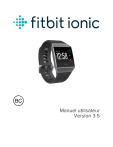
Öffentlicher Link aktualisiert
Der öffentliche Link zu Ihrem Chat wurde aktualisiert.
